Сайт использует cookie файлы
Как оплатить Google Диск и Фото (подписка Google One)
Дата обновления: 10 марта 2025
После введения санкций пользователи в России столкнулись с проблемой оплаты подписки Google One с помощью российских карт. Эта подписка была популярна среди тех, кто использовал её для увеличения хранилища на Google Диске и в Google Фото. Хотя оплата напрямую через российские карты сейчас невозможна, мы расскажем вам, как оплатить Google One в России и восстановить возможность полноценно пользоваться всеми сервисами Google. Следуя нашим рекомендациям, вы сможете легко оплатить хранилище Google и продолжать использовать все функции Google Диска и Google Фото на своём устройстве, будь то Android или iPhone.
Содержание
- Способы оплаты Гугл Диск и Фото
- Как оплатить Google Disk при помощи подарочной карты Google Play
- Оплата Google Диск с помощью зарубежной карты на Android
- Как оплатить Google Disk при помощи подарочной карты App Store & iTunes
- Оплата Google Disk на Apple устройстве с помощью зарубежной карты
- Как оплатить Google Диск на iPhone устройстве с оператора мобильной связи
Способы оплаты Гугл Диск и Фото
Привычная оплата российскими картами осталась в прошлом, и теперь россияне вынуждены приспосабливаться к новым реалиям. Потеря доступа к Google One может стать серьезной проблемой для пользователей, которые полагаются на эту подписку для хранения фотографий, документов и других важных данных в Google Диске и Google Фото.
Тем не менее, есть несколько проверенных способов оплатить Google Диск и другие сервисы Google в России, даже в текущих условиях. Рассмотрим, как можно оплатить Google хранилище:
Для владельцев Android или ПК:
Для владельцев устройств Apple:
Давайте подробно рассмотрим каждый из этих способов, чтобы вы могли выбрать наиболее удобный для себя вариант и продолжать пользоваться всеми функциями Google.
Тем не менее, есть несколько проверенных способов оплатить Google Диск и другие сервисы Google в России, даже в текущих условиях. Рассмотрим, как можно оплатить Google хранилище:
Для владельцев Android или ПК:
- Подарочные карты Google Play: Этот способ позволяет оплатить Google Диск в России, используя средства с подарочной карты Google Play.
- Карта зарубежного банка: Вы можете оплатить Google One, используя карту иностранного банка, что является надежным способом продления подписки.
Для владельцев устройств Apple:
- Подарочные карты App Store & iTunes: Эти карты могут быть использованы для оплаты подписки Google One через iPhone.
- Карта зарубежного банка: Также подходит для оплаты Google Диска и других сервисов.
- Счет мобильного телефона МТС или Билайн: С помощью этих операторов можно оплатить Google Диск и Google Фото прямо с баланса телефона.
Давайте подробно рассмотрим каждый из этих способов, чтобы вы могли выбрать наиболее удобный для себя вариант и продолжать пользоваться всеми функциями Google.
Как оплатить Google Disk при помощи подарочной карты Google Play
Внимание! Этот способ оплаты Google Диска не подходит для аккаунтов Google, зарегистрированных в российском регионе. Чтобы оплачивать Google Play и приобретать подписку Google One, вам потребуется создать аккаунт, привязанный к иностранному региону. Мы рекомендуем создать аккаунт в США или Турции, так как подарочные карты для пополнения аккаунтов этих регионов проще всего приобрести и использовать. С таким аккаунтом вы сможете легко оплатить Google Диск, Google Фото и другие сервисы Google, даже если находитесь в России.
На текущий момент подарочные карты Google Play являются одним из самых надежных способов стабильно пополнять баланс Google для последующей оплаты подписки Google One.
Основная идея этого способа заключается в приобретении и активации подарочной карты в виде цифрового кода. Сразу после активации ваш баланс Google Play будет пополнен на сумму номинала, и с этого баланса вы сможете оплатить Google Диск.
Вы можете легко купить такую карту через наш сервис. После покупки вам автоматически придет цифровой код подарочной карты Google Play и подробная инструкция по её активации. В нашем сервисе мы предлагаем подарочные карты Google Play для аккаунтов регионов США и Турции.
Ниже мы покажем вам, как купить подарочную карту Google Play, активировать её и оплатить подписку Google Диск и Google Фото.
Основная идея этого способа заключается в приобретении и активации подарочной карты в виде цифрового кода. Сразу после активации ваш баланс Google Play будет пополнен на сумму номинала, и с этого баланса вы сможете оплатить Google Диск.
Вы можете легко купить такую карту через наш сервис. После покупки вам автоматически придет цифровой код подарочной карты Google Play и подробная инструкция по её активации. В нашем сервисе мы предлагаем подарочные карты Google Play для аккаунтов регионов США и Турции.
Ниже мы покажем вам, как купить подарочную карту Google Play, активировать её и оплатить подписку Google Диск и Google Фото.
Как купить подарочную карту Google Play для оплаты Google Диск
- Зайти в Телеграм-бот и запустить его нажатием /start
- Перейти в пункт меню "Каталог"
- Выбрать регион вашего аккаунта Google
- Выбрать нужный номинал сертификата и добавить его в корзину
- Открыть корзину и нажать "Перейти к оплате"
- Подтвердить заказ и кликнуть "Оплатить"
- Получи уникальный код прямо в чат-боте моментально после оплаты
Провести платеж можно любым удобным способом: оплатить можно любой российской банковской картой, а также быстрыми способами СБП, SberPay, MirPay, YandexPay, TinkoffPay, также доступна оплата через криптовалюту (USDT, TON, ETH, BTC).
Мы в PayTool разработали специальный чат-бот, который позволит вам приобрести подарочные карты Google Play для покупки подписки Google Drive.
Как активировать карту в Google Play
Для того чтобы купить расширение хранилища Google Диск и Фото необходимо активировать подарочную карту в Google Play:
- Активируйте IP региона вашего аккаунта (США или Турция). Внимание, без смены IP Google может аннулировать Вашу подарочную карту, в таком случае возврат невозможен
- Авторизуйтесь в Google Play под вашим аккаунтом и нажмите на иконку аккаунта в правом верхнем углу
- Нажмите на Payments & subscriptions (Способы оплаты и подписки), далее Redeem gift code (Погасить подарочную карту)
- Вставьте код, который мы выслали Вам в чат-боте и активируйте его
Как активировать карту через браузер в Google Play
Для того чтобы пополнить баланс Google через браузер следуйте следующим шагам:
- Активируйте IP региона вашего аккаунта (США или Турция). Внимание, без смены IP Google может аннулировать Вашу подарочную карту, в таком случае возврат невозможен
- Авторизуйтесь в Google в браузере под вашим аккаунтом и перейдите по ссылке, чтобы активировать код
- Вставьте код, который мы выслали Вам в чат-боте и активируйте его.
Как купить подписку Google Disk после пополнения баланса Google
Итак, после того как вы пополнили свой баланс Google, вы можете приобрести подписку Google Диск по следующей инструкции:
- Зайдите в приложение Google Disk на вашем устройстве
- Нажмите на значок меню в левом верхнем углу
- Далее кликните на Увеличьте объем хранилища
- Выберите необходимый тариф и нажмите купить
Мы создали удобный Telegram-бот для пополнения Google Play
Совершайте покупки как раньше! Купить подарочную карту Google Play теперь можно за несколько кликов через наш Telegram-бот.
- Моментальная доставкаАвтоматизированный процесс выдачи подарочную карт позволяет быстро пополнить баланс Google Play
- Работает 24/7Telegram-бот работает круглосуточно, без перерывов и выходных, 24/7
- Всегда по рукойОплатить покупки в Google Play можно в любое время
Оплата Google Диск с помощью зарубежной карты на Android
Для пополнения баланса Google и оплаты подписки на Google Disk можно использовать зарубежную карту, однако это один из наиболее сложных методов.
Чтобы привязать зарубежную карту к вашему аккаунту, необходимо выполнить следующие шаги:
Чтобы привязать зарубежную карту к вашему аккаунту, необходимо выполнить следующие шаги:
- Получить дебетовую карту иностранного банка.
- Войти в свой профиль Google, используя IP-адрес региона, где была выпущена карта.
- Создать новый платежный профиль в аккаунте Google, соответствующий региону вашей карты. При этом нужно удалить предыдущий платежный профиль, чтобы избежать сохранения истории платежей в рублях. Если замена платежного профиля кажется слишком сложной, можно создать новый аккаунт, привязанный к региону вашей карты.
- Привязать вашу зарубежную карту к новому профилю.
- Оформить подписку на Google Диск, следуя вышеуказанным инструкциям.
Как оплатить Google Disk при помощи подарочной карты App Store & iTunes
Подписка на Google Диск востребована не только среди пользователей Android, но и среди владельцев устройств Apple. Они также могут пополнить баланс своего Apple ID с помощью подарочной карты App Store и использовать его для оплаты подписки на Google One.
Как купить подарочную карту Apple для оплаты Google Диск
- Зайти в Телеграм-бот и запустить его нажатием /start
- Перейти в пункт меню "Каталог"
- Выбрать регион вашего аккаунта Apple ID
- Выбрать нужный номинал сертификата и добавить его в корзину
- Открыть корзину и нажать "Перейти к оплате"
- Подтвердить заказ и кликнуть "Оплатить"
- Получи уникальный код прямо в чат-боте моментально после оплаты
Провести платеж любым удобным способом (Оплатить можно любой российской банковской картой, а также быстрыми способами СБП, SberPay, MirPay, YandexPay, TinkoffPay.
Мы в PayTool разработали специальный чат-бот, который позволит вам приобрести подарочные карты App Store для оплаты вашей подписки Google Диск.
Как активировать карту Apple
Для того чтобы купить Google Диск необходимо активировать подарочную карту в App Store:
- Откройте App Store на вкладке «Сегодня» и перейдите в свой профиль
- Нажмите на синий баннер «Погасить подарочную карту или код»
- Выберите пункт «Ввести код вручную»
- Скопируйте код из бота PayTool, вставьте его в поле и нажмите "Активировать"
Как купить подписку Google Диск с баланса Apple ID
После пополнения баланса Apple ID вы можете перейти к покупке подписки Google One:
- Откройте приложение Google Диск на вашем Apple устройстве
- Нажмите на значок меню в левом верхнем углу
- Далее кликните на Увеличить объем хранилища
- Выберите необходимый тариф и нажмите Оформить подписку
Оплата Google Disk на Apple устройстве с помощью зарубежной карты
Для оплаты подписки на Google Диск с помощью зарубежной карты на устройстве Apple вам потребуется выполнить практически те же шаги, что и на Android. Необходимо использовать карту, привязанную к зарубежному аккаунту, и аккаунт Apple, настроенный на тот же регион, что и карта. Вы можете либо создать новый аккаунт, либо изменить регион в существующем — у нас есть подробные инструкции для этого.
Как оплатить Google Диск на iPhone устройстве с оператора мобильной связи
Этот способ по-прежнему работает, однако имеет несколько ограничений:
Процесс оплаты подписки на Google Диск включает несколько шагов:
После выполнения этих шагов оплата подписки Google One будет производиться с баланса вашей SIM-карты. Как приобрести подписку на Google мы уже объяснили ранее.
- Операторы связи: Поддерживаются только номера Билайн или МТС. Этот метод не подходит для корпоративных тарифов, а также для номеров с активированной защитой от рекламы и подписок.
- Работающий номер: Номер телефона должен быть активен, но не обязательно принадлежать владельцу iPhone.
- Паспортные данные: Номер телефона должен быть зарегистрирован на владельца с паспортными данными. Если SIM-карта недавно приобретена, услуга может быть недоступна.
Процесс оплаты подписки на Google Диск включает несколько шагов:
- Откройте «Настройки» на вашем смартфоне и нажмите на баннер учетной записи.
- Выберите раздел «Оплата и доставка».
- Нажмите «Добавить способ оплаты», затем выберите «Мобильный телефон».
- Введите номер телефона, обслуживаемый оператором МТС или Билайн. Убедитесь, что номер активен, так как на него будет отправлено SMS с кодом.
- Получите проверочный код и введите его в соответствующее поле.
После выполнения этих шагов оплата подписки Google One будет производиться с баланса вашей SIM-карты. Как приобрести подписку на Google мы уже объяснили ранее.
